آموزش گام به گام تغییر پسورد ویندوز سرور
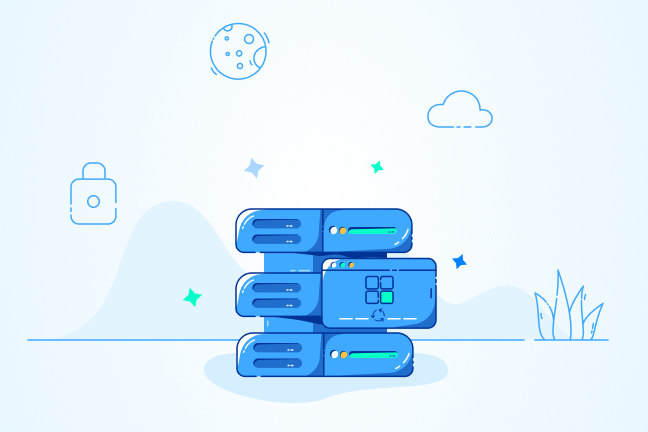
در این مقاله میخوانید
تغییر پسورد ویندوز سرور به افزایش امنیت و پیشگیری از دسترسی افراد غیرمجاز کمک زیادی میکند. اگر بهتازگی سرور ویندوز خود را خریدهاید، بهتر است که بعد از تحویلگرفتن سرور، پسورد آن را تغییر دهید. این کار به حفظ امنیت سرور کمک و از سوءاستفاده ارائهدهندگان جلوگیری میکند. همچنین، تغییر پسورد ویندوز سرور پس از گذشت مدتی از استفاده از آن، میتواند امنیت آن را ارتقا دهد. حال سؤال اصلی این است که چگونه میتوان این کار را انجام داد؟ در این مطلب از مقالات آموزش ویندوز بلاگ پارس پک، مراحل تغییر پسورد در ویندوز سرور ۲۰۱۹ را آموزش میدهیم؛ پس تا پایان مطلب با ما همراه باشید.
خرید سرویسهای ویندوز با امنیت بالا از پارس پک
از این مقاله میتوانید برای مدیریت سرویس ویندوز خود استفاده کنید و اگر قصد خرید سرور ویندوز پارس پک را دارید، میتوانید با کارشناسان فروش ما در ارتباط باشید. همچنین، میتوانید جهت کسب اطلاعات بیشتر به لینکهای زیر مراجعه کنید.
مراحل تغییر پسورد ویندوز سرور
قبل از هر کاری، به این نکته توجه کنید که برای دنبالکردن مراحل زیر، باید از قبل VPS یا سرور اختصاصی با سرور ویندوز ۲۰۱۹ را نصب کرده باشید. همچنین، برای دسترسی به مراحل بررسیشده باید به عنوان ادمین (Administrator) لاگین کنید. درادامه، مراحل تغییر پسورد ویندوز سرور را توضیح میدهیم.
اگر میخواهید امنیت سرورتان به خطر نیفتد حتماً در بازههای زمانی مختلف رمزعبور آن را عوض کنید. تغییر پسورد ویندوز سرور در چند گام ساده انجام میشود و قرار نیست کار پیچیده و زمانبری انجام دهید. با این کار از دسترسی افراد غیرمجاز به دادههای مهم و حیاتی سرور خود جلوگیری میکنید.
گام اول: ورود به ویندوز سرور ۲۰۱۹ با پروتکل از راه دور دسکتاپ (RDP)
در این مرحله، با مجوزهای ورود (Login) که در محیط کلاینت میتوانید پیدا کنید، به سرور متصل شوید.
گام دوم: تغییر پسورد ویندوز سرور
برای تغییر رمزورود خود، مراحل زیر را دنبال کنید:
- روی آیکون ذرهبین در گوشه پایین سمت چپ کلیک و سپس در کادر مرتبط، عبارت Control Panel را جستوجو کنید.
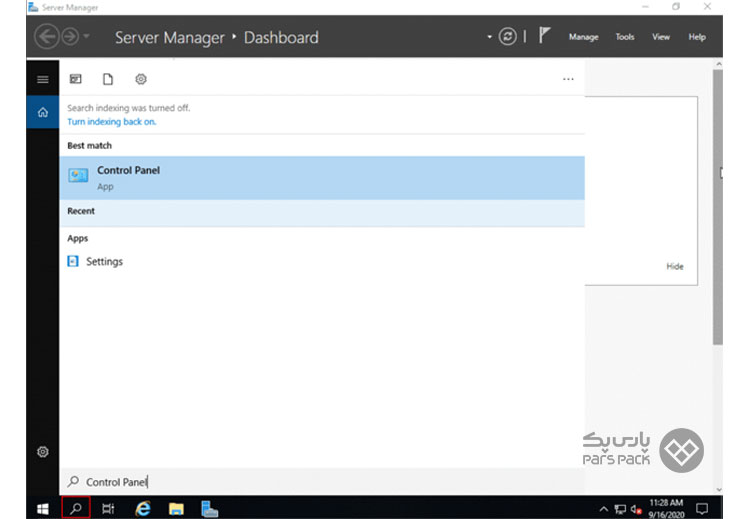
جستوجوی Control Panel
- در زیر عبارت User Accounts، روی Change account type کلیک کنید.
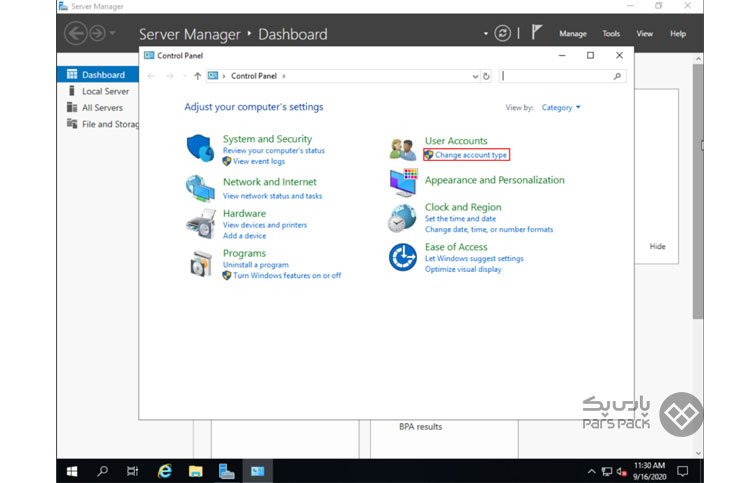
کلیک روی Change account type
- کاربری که قصد دارید رمزورودش را تغییر دهید، انتخاب کنید.
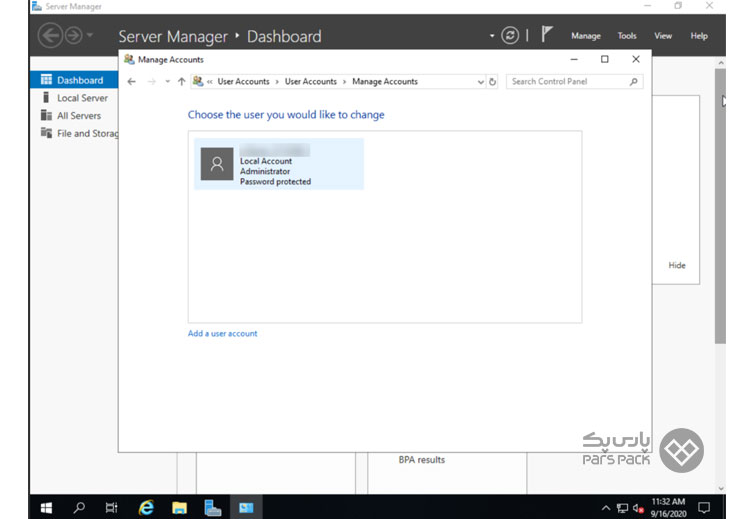
انتخاب کاربر مورد نظر
- پس از انتخاب حساب کاربری، روی Change the password کلیک کنید.
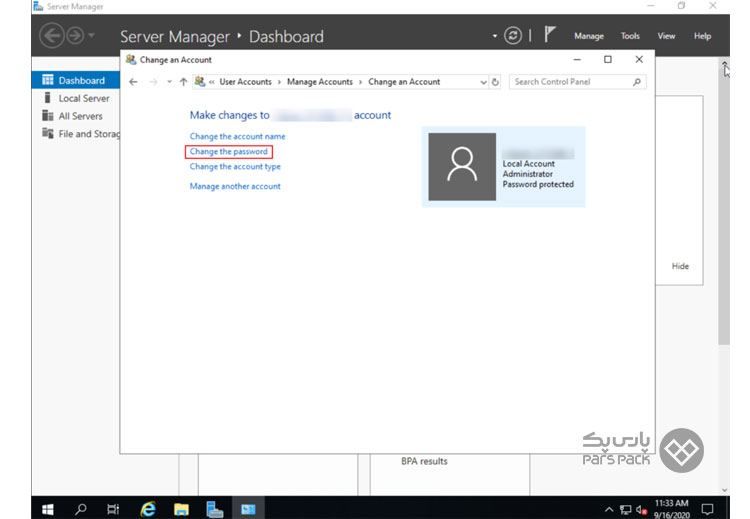
کلیک روی Change the password
- بعد از واردکردن رمزعبور فعلی، پسورد جدید را نیز وارد و سپس روی Change password کلیک کنید.
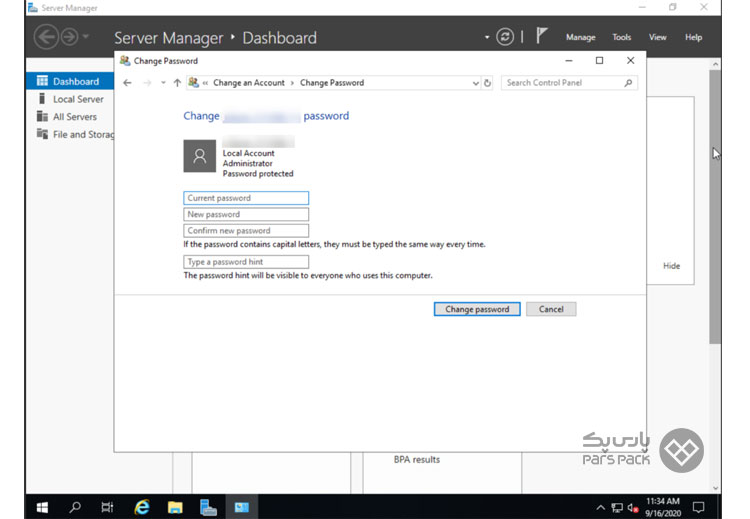
واردکردن نام کاربری و رمزعبور جدید
پس از گذراندن مراحل گفتهشده، پسورد شما با موفقیت تغییر پیدا میکند.
با سرورهای پارس پک، اطلاعات خود را در برابر تهدیدات حافظ کنید
سرورهای پارس پک با بهرهگیری از فایروالهای قدرتمند، سیستمهای تشخیص نفوذ و آنتیویروسهای پیشرفته، امنیت اطلاعات شما را تضمین میکنند. با سرورهای امن پارس پک، خیالتان از حملات سایبری آسوده خواهد بود. همین حالا برای خرید سرور امن اقدام کنید!
جمعبندی
تغییر پسورد ویندوز سرور هم در زمان تحویل سرور از ارائهدهندگان و هم برای حفظ امنیت در بازههای زمانی مشخص بسیار مهم است. در این مقاله از بلاگ پارس پک، مراحل تغییر پسورد ویندوز سرور را توضیح دادیم. با طیکردن مراحل گفتهشده در مطلب حاضر، بهراحتی میتوانید رمزعبور ویندوز سرور خود را تغییر دهید. درصورتیکه درباره این موضوع سؤال یا ابهامی دارید، آن را ازطریق کامنت با ما در میان بگذرید.
سؤالات متداول
۱. چگونه رمز سرور ویندوز را با cmd تغییر دهیم؟
برای تغییر رمزعبور در Command Prompt، ابتدا رمزعبور مدنظر خود را net user [username] [new password] and press تایپ کنید و کلید Enter را فشار دهید. همچنین، میتوانید پسورد خود را در net user [username} * تایپ کنید و کلید Enter را فشار دهید. سپس، رمز جدید را دو بار وارد کنید.
۲. چگونه رمزعبور سرور ویندوز را بدون رمزعبور فعلی تغییر دهیم؟
- Local Users and Groups را باز کنید.
- روی پوشه Users در پنل سمت چپ کلیک کنید تا همه حسابهای کاربری نمایش داده شوند.
- حساب کاربریای که باید رمزعبور آن را تغییر دهید، انتخاب و روی آن کلیکراست کنید و درادامه Set Password را برگزینید.
- برای تأیید فرایند تغییر رمزعبور، روی Proceed کلیک کنید.
